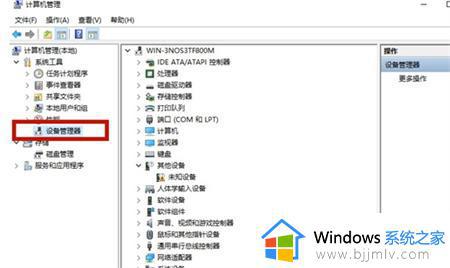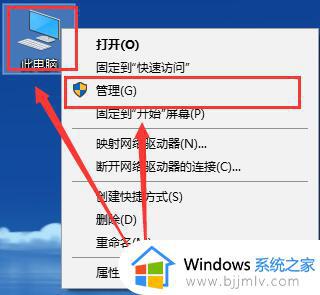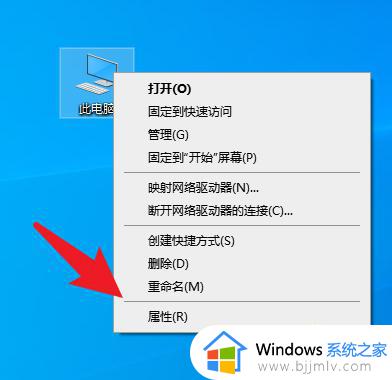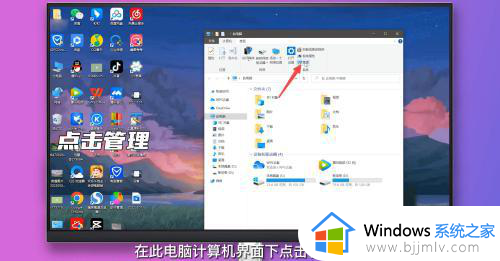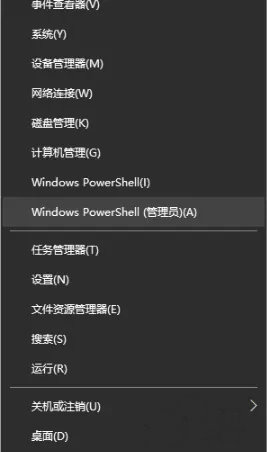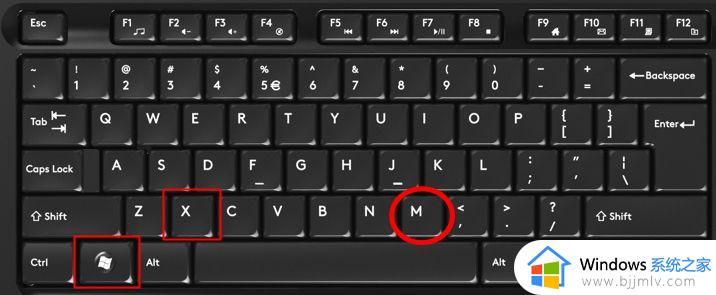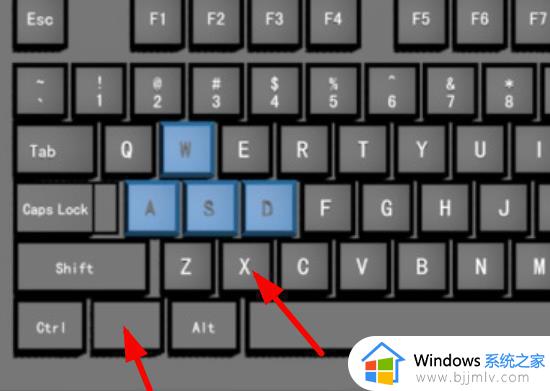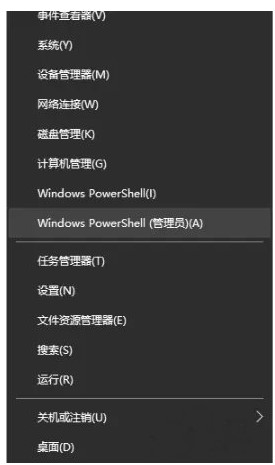win10打开设备管理器被阻止怎么办 win10无法打开设备管理器如何解决
在我们的日常生活和工作中,我们小伙伴在使用win10操作系统的时候难免会遇到一些不熟悉的电脑操作,就比如说最近有小伙伴反馈说自己遇到了打开设备管理器被阻止的情况,那么win10打开设备管理器被阻止怎么办呢?接下来小编就教给大家win10无法打开设备管理器如何解决,快来看看吧。
具体方法:
解决方案1:运行系统文件检查器
系统文件损坏或损坏可能是您遇到问题的原因,您可以运行系统文件检查器来扫描此类系统文件并进行修复。
1. 在搜索框中键入cmd,然后右键单击“ 命令提示符”。选择以管理员身份运行。
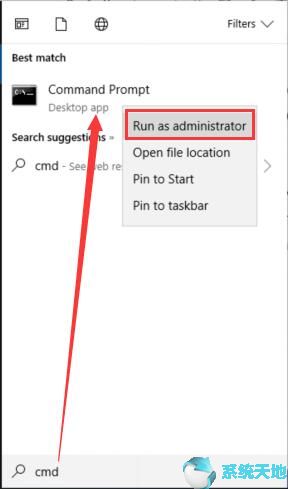
2.键入sfc / scannow并按Enter键。
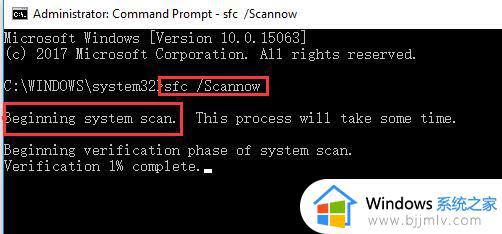
3.扫描过程完成后,在命令提示符中输入以下命令,并在每个命令后按Enter键。
DISM.exe / Online / Cleanup-image / Scanhealth
DISM.exe / Online / Cleanup-image / Restorehealth
完成这些命令后重新启动计算机。然后检查问题是否已解决。
解决方案2:更新图形驱动程序
过时或不兼容的图形驱动程序是最可能的原因。更新图形驱动程序是修复它的方法。您可以选择三个选项来更新驱动程序。
选项1:按设备管理器更新图形驱动程序
这是更新驱动程序的一种非常常见且简单的方法,但它无法始终为您检测最新的驱动程序。
1.右键单击“ 开始”菜单并选择“ 设备管理器”。
2.展开显示适配器。右键单击图形驱动程序并选择更新驱动程序软件。
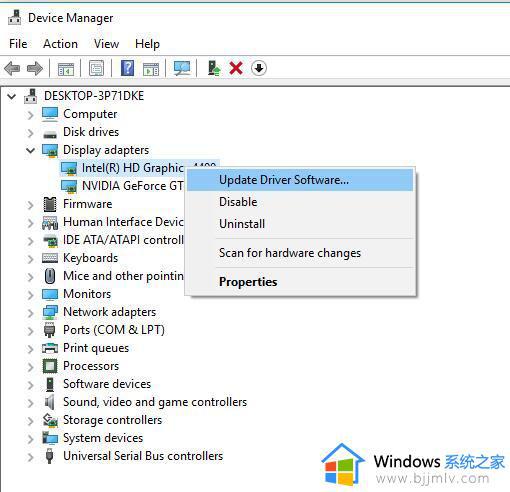
3.然后选择自动搜索更新的驱动程序软件。
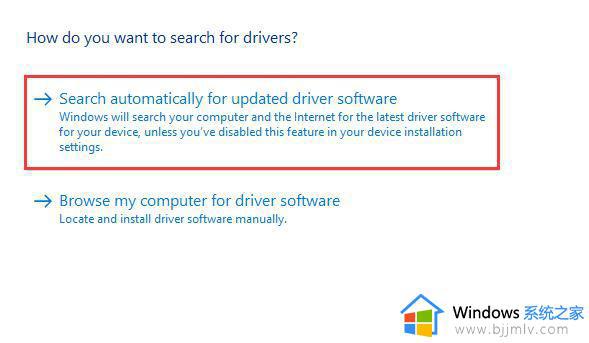
如果检测到,您的计算机将为您搜索并安装新版本的驱动程序。
如果显示“ 已安装适用于您设备的最佳驱动程序 ”,则可以使用其他两个选项。
选项2:手动更新图形驱动程序
对于此选项,您需要导航到图形驱动程序的制造商的下载中心以下载最新版本的驱动程序。虽然这种方式与第一个选项相比有点麻烦,但您可以获得具有更好性能的Graphics驱动程序。这里有三个网站,您可以下载Intel,AMD,NVIDIA Graphics驱动程序。
下载后,双击下载的文件,然后按照安装向导安装驱动程序。
选项3:自动更新图形驱动程序
这种方式是使用Driver Doctor下载和更新驱动程序。它是一个专业工具,可以帮助您扫描,下载和安装更新的驱动程序和缺少驱动程序。
1.下载并安装到您的计算机中。
2.运行Driver Doctor并单击立即扫描。
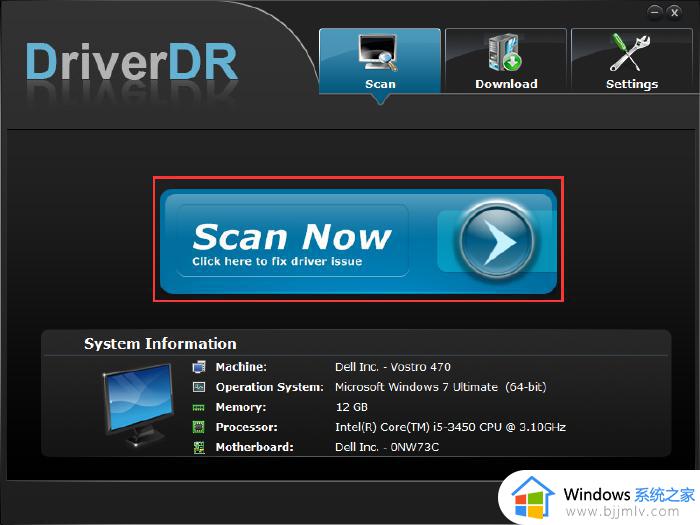
3.扫描完成后,选择获取驱动程序。
4.在列表中找到Graphics设备,然后单击其名称下的Download。然后在下载后单击“ 安装”。
您还可以单击全部下载以下载上面列出的所有驱动程序。然后安装它们。然后你将获得所有驱动程序更新。
检查更新图形驱动程序有帮助。
解决方案3:运行硬件和设备疑难解答
硬件和设备故障排除程序是内置的故障排除程序之一,它可以检测和修复硬件和设备上的某些问题。
1.导航到设置 > 更新和安全 > 疑难解答。
2.选择硬件和设备。然后单击“ 运行此故障排除程序”。
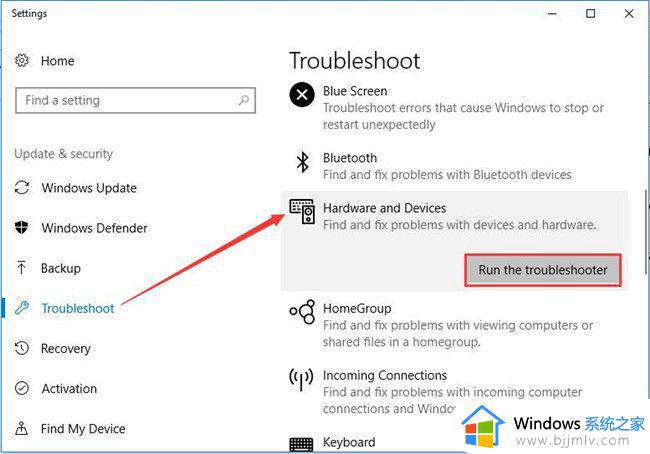
3.接下来,它将为您检测问题。
如果有任何问题,它会提醒你。您可以选择“ 应用此修复程序”来解决问题。
解决方案4:检查您的RAM和图形卡
在某些情况下,这是因为您的硬件(如RAM和图形卡)存在问题,无法修复应用程序被阻止访问图形硬件的错误。
首先检查RAM。如果RAM出现故障,则需要更换它。如果RAM正常,请尝试重新安装显卡。
如果您更换了故障RAM并正确安装了显卡,则应解决此问题。
以上全部内容就是小编带给大家的win10无法打开设备管理器解决方法详细内容分享啦,小伙伴们如果你们有需要的话就快点跟着小编一起来看看吧,希望本文可以有效的帮助到你。